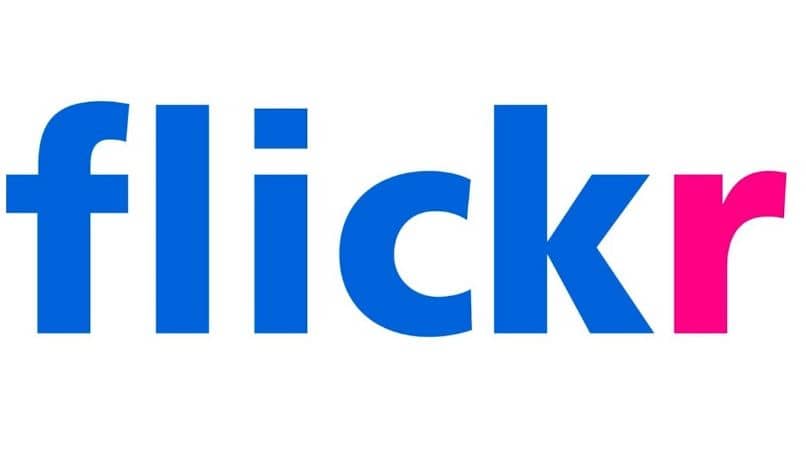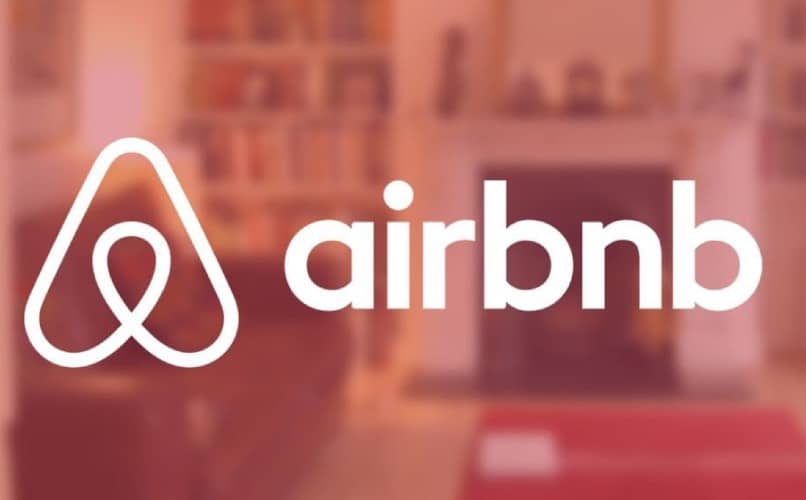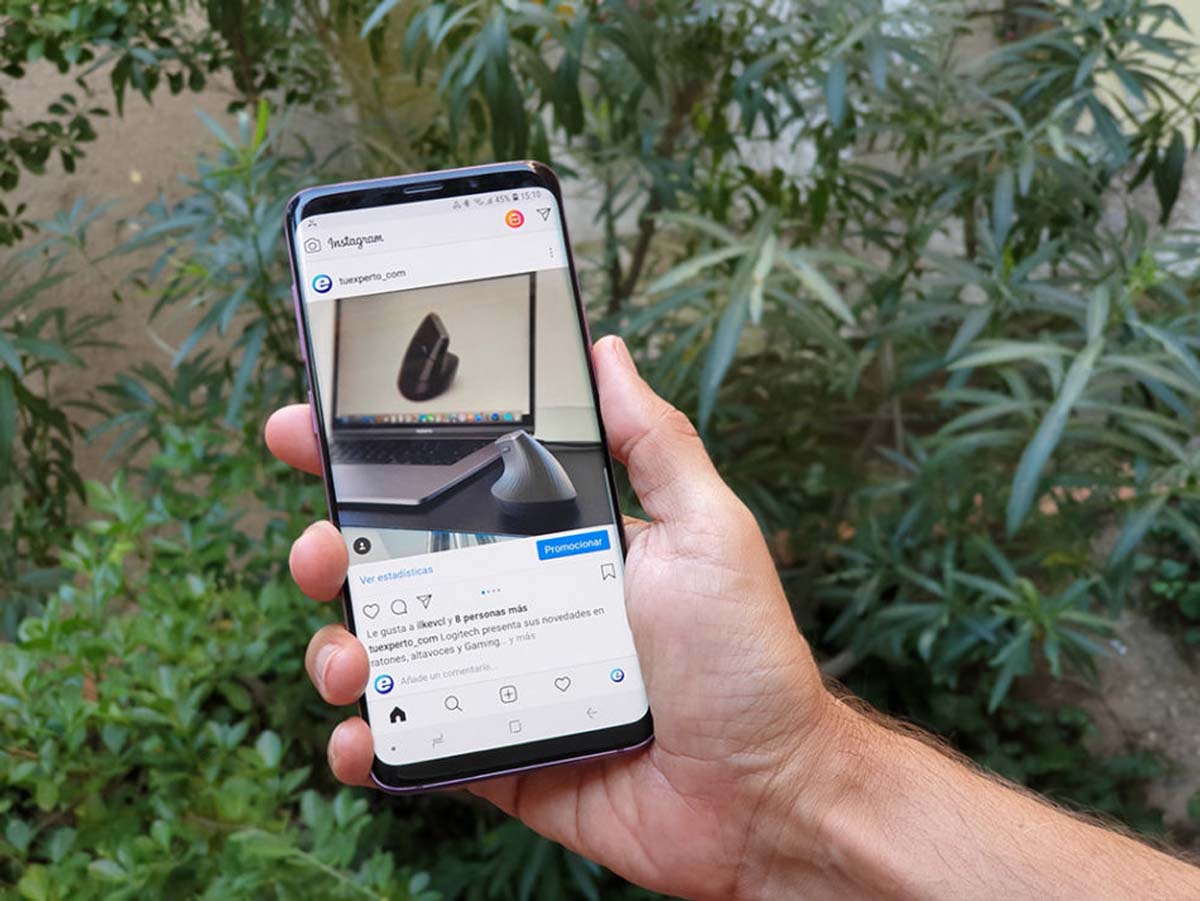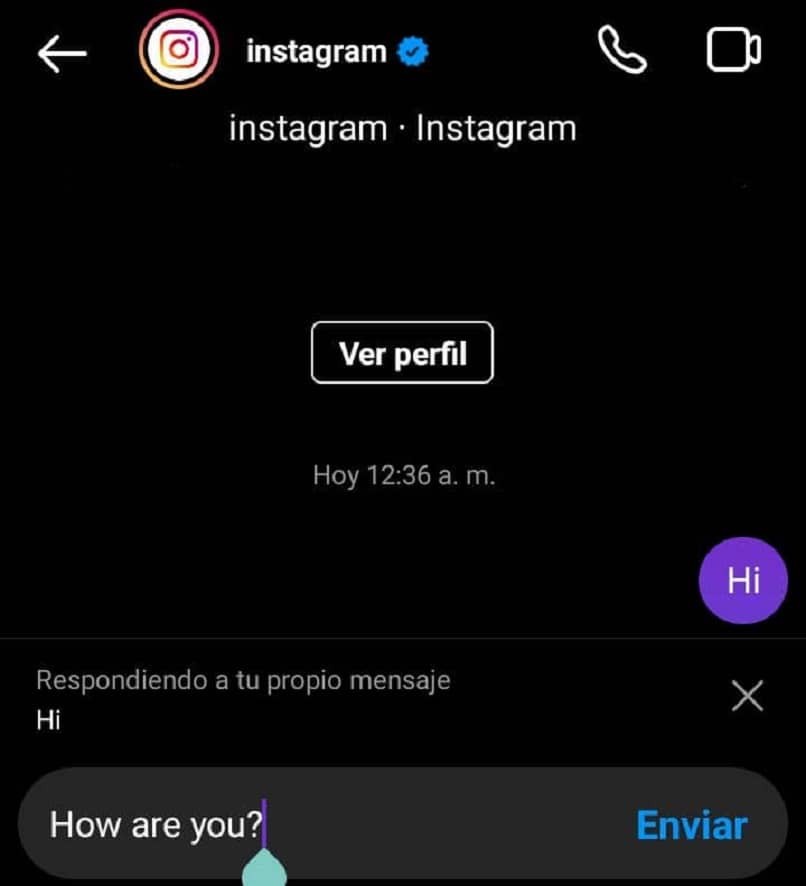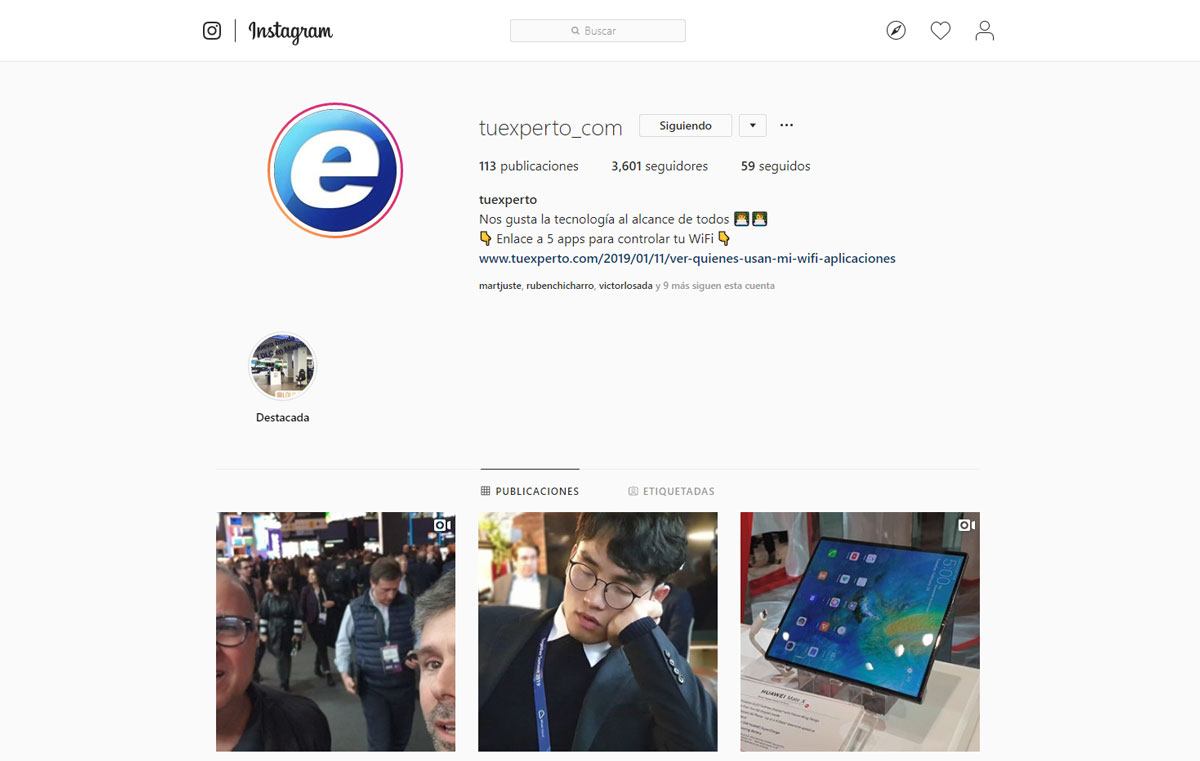
Instagram se ha convertido en una de las redes sociales más importantes del mundo. Son muchos los que prefieren esta red social a otras como Twitter o Facebook, ya que el uso de imágenes permite una relación mucho más profunda con nuestros seguidores. Sin embargo, Instagram se creó para uso móvil, por lo que usarlo en una computadora puede ser frustrante. No tendremos problemas para revisar publicaciones, comentar o dar me gusta. Pero las cosas cambian cuando intentamos publicar una foto desde nuestra computadoralos
Si bien es cierto que la mayoría de las veces lo usaremos desde el móvil, es fácil a veces querer usar Instagram desde el ordenador. Por ejemplo, para publicar estas magníficas fotos que hemos tomado con nuestra cámara reflectante. O porque tenemos una cuenta profesional y nos sentimos más cómodos publicando desde el ordenador (aunque este es el caso en nuestro caso existen otras alternativas). Así que hoy Te explicaremos un sencillo truco para publicar en Instagram desde tu ordenadorNo necesitaremos ningún tipo de aplicación externa, solo un navegador compatible (para la prueba usamos Google Chrome).
Publicar truco en Instagram por Google Chrome
Lo primero que debemos hacer es ingresar a nuestra cuenta de Instagram. Una vez allí, haga clic derecho en cualquier lugar de la pantalla y seleccione la opción InspecciónAparecerá una ventana con el código del sitio web en el lado derecho.
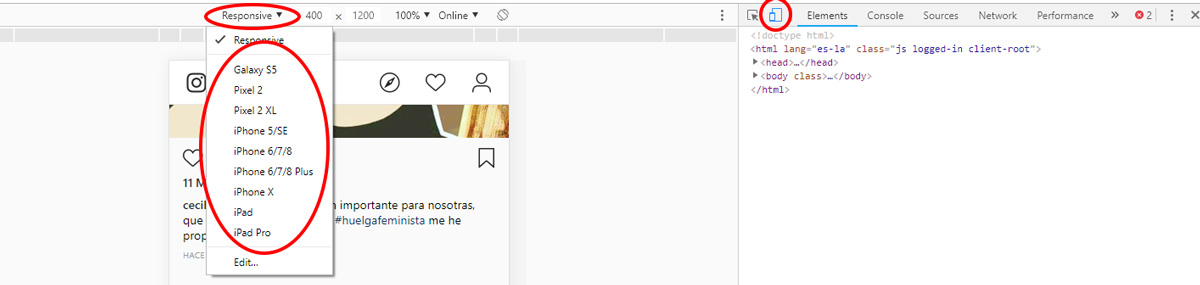
En la cima deberías toque el icono para móvil y tabletaEsto cambiará la vista de la página web de Instagram para verla en el navegador como se vería en un dispositivo móvil.
Una vez cambiado, en el área central verá que dice «Responsive». Si hace clic aquí, puede elegir entre una variedad de terminales móviles para cambiar la interfaz de Instagram. Seleccione, por ejemplo, iPhone X y vuelva a cargar la página.
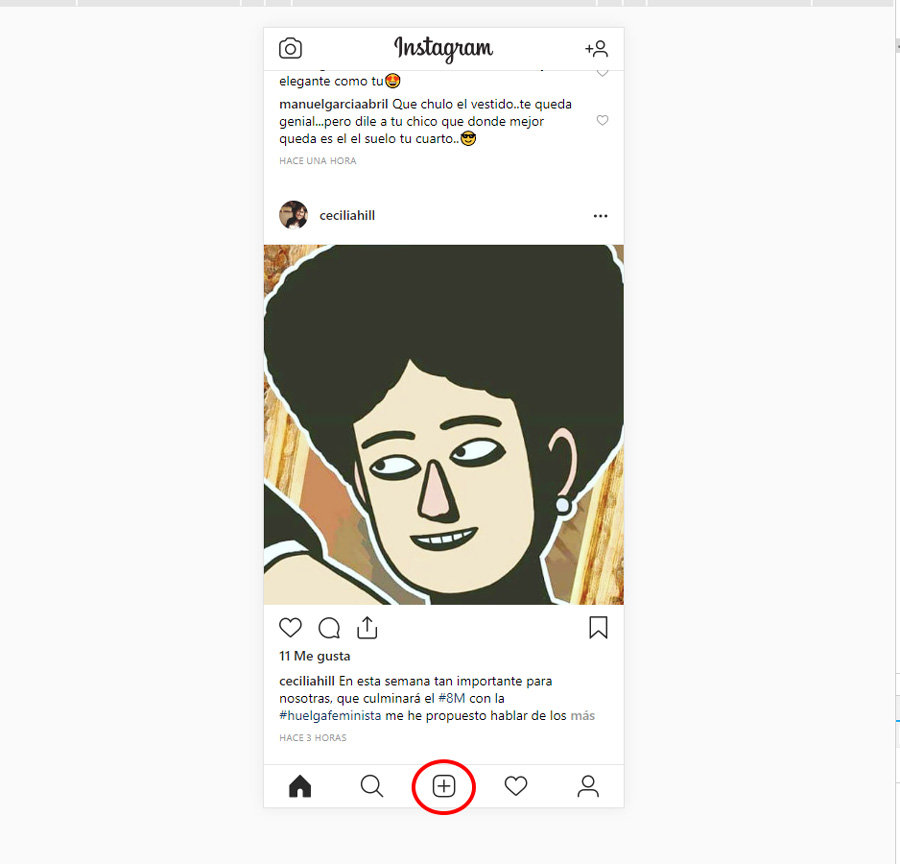
Al recargar veremos que ahora aparece la página de Instagram como si la estuviéramos viendo desde un teléfono móvil. Y sorpresa aparece el botón para agregar fotoslos
Si hacemos clic en él Se abrirá el Explorador de archivos de Windows, para poder seleccionar la foto que queremos subir. Hice la prueba y la desventaja es que te permite subir solo una foto a la vez, lo que puede ser un problema si queremos hacer una publicación con varias fotos del mismo sitio.
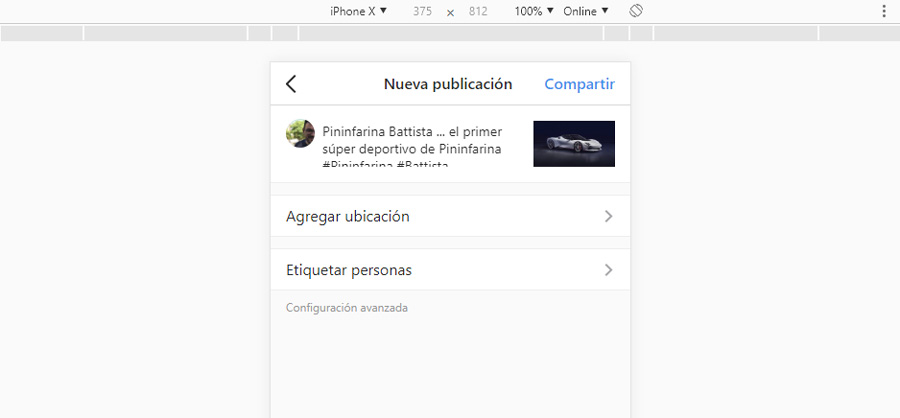
Sin embargo si nos permitirá aplicar filtros y editar la foto, al igual que lo hicimos en nuestro teléfono celular. También podemos escribir el texto de la publicación, agregar la ubicación y etiquetar personas.
Una vez publicado, si queremos volver a la interfaz habitual del ordenador, lo único que tenemos que hacer es hacer clic en el primer icono encima del código y volver a cargar la página.
¿Y la aplicación oficial de Windows 10?
Buena pregunta. Lo comprobamos en la redacción de Tuexperto y resulta que En algunos equipos, la aplicación oficial de Windows 10 nos permite acceder a fotos, pero no en otrosEvidentemente, la aplicación detecta si estamos mirando un móvil o una tableta «mirando» para ver si el dispositivo en uso tiene pantalla táctil o no.
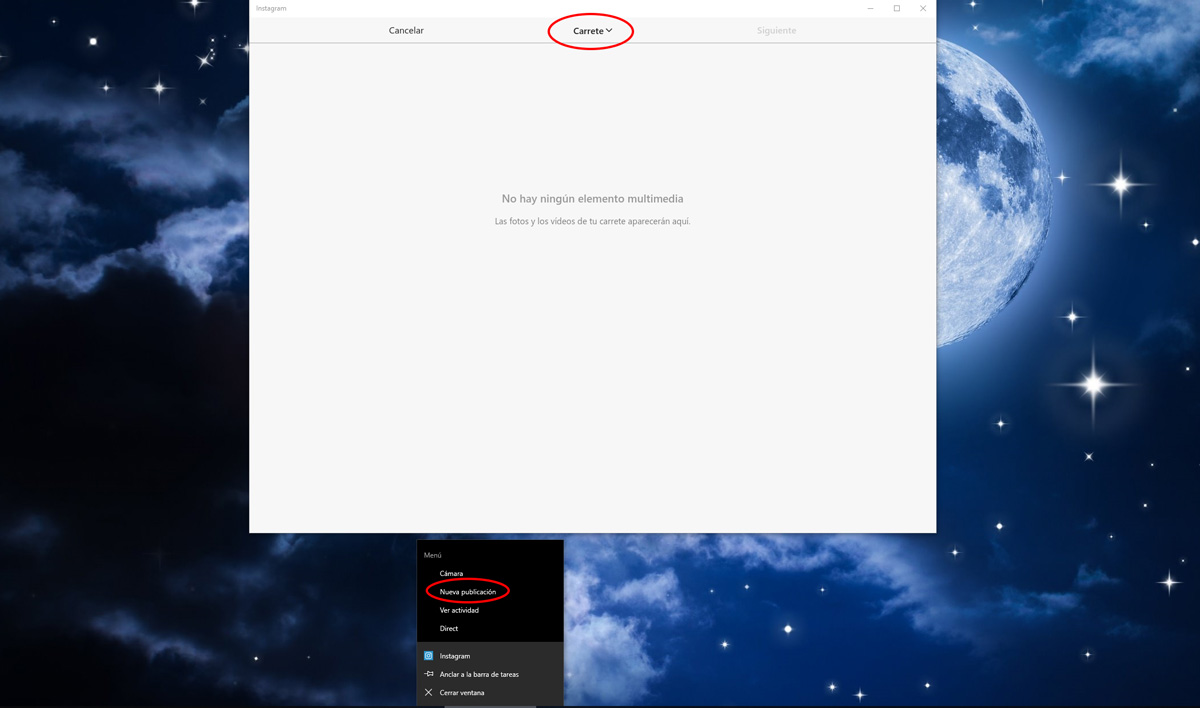
Por tanto, en un escritorio no tenemos la opción de publicar y en otros sí. Sin embargo, aquí hay un truco pequeño pero útil que puede funcionar para usted. sí haga clic con el botón derecho en el icono de la aplicación, veremos que tenemos la opción «Nuevo post».
Al hacer clic en esta opción se abre una nueva ventana en la que vemos la opción Carrete en la parte superior. Al hacer clic aquí, tendrá acceso a algunas de las fotos grupales. Pero, ¿qué fotos se muestran aquí? Bueno, después de revisarlo, lo vimos. Estas son las fotos que tenemos en la carpeta Imágenes de Windows 10los
Es decir, no tendremos acceso a todos los directorios de la computadora, pero tendremos acceso a esta carpeta en particular. Entonces, para probarlo, creamos una carpeta llamada Instagram en el directorio de Imágenes de Windows 10 y aquí hemos colocado las imágenes que se publicarán en la red social.
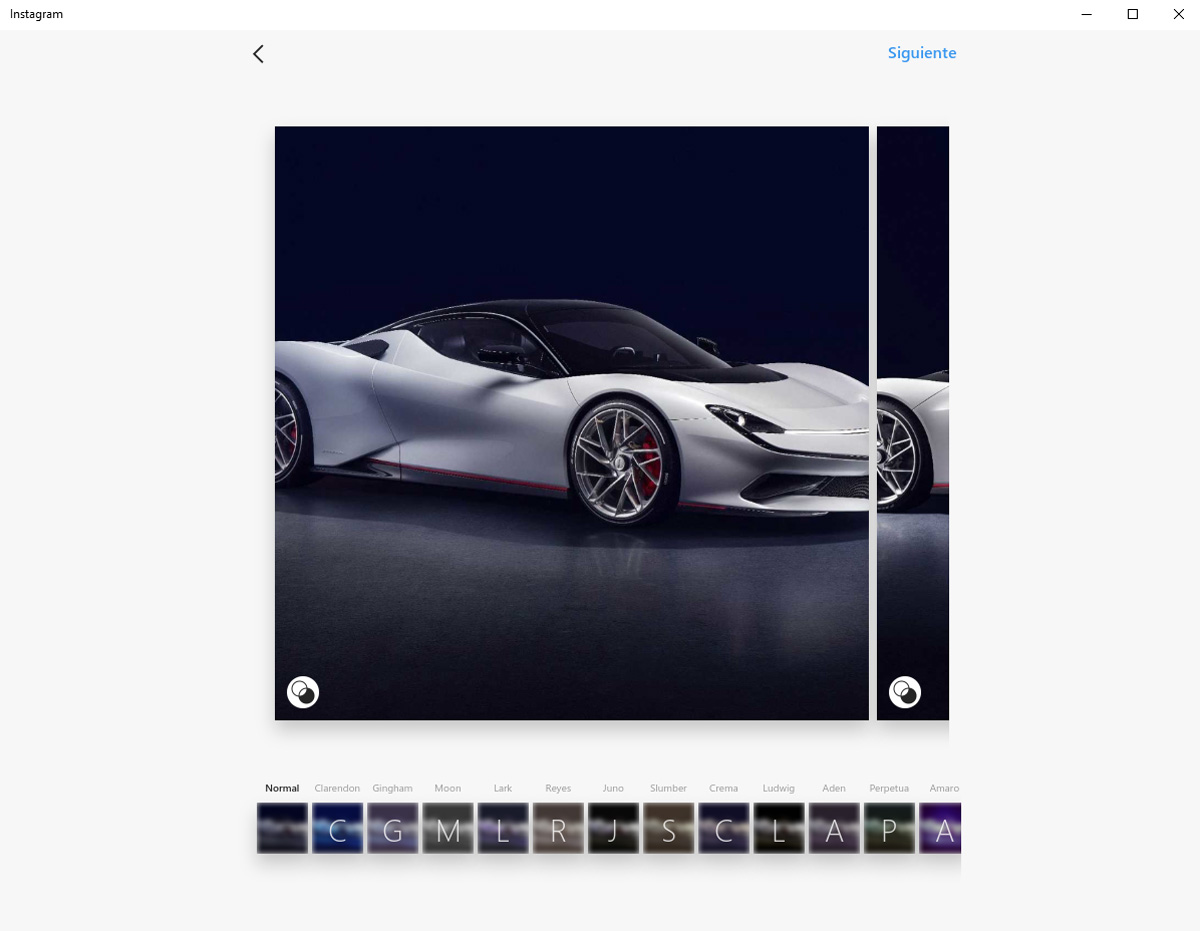
Una vez seleccionadas las imágenes, tendremos acceso a los filtros y a la pantalla para colocar el texto correspondiente. Y lo mejor podremos seleccionar varias imágenes y tener acceso a la publicación automática en Facebook y Twitterlos
Cada una de las opciones tiene sus pros y sus contras, por lo que ninguna es perfecta. Sin embargo, si por alguna razón necesita publicar imágenes en Instagram desde su computadora, ellos pueden ayudarlo.
los

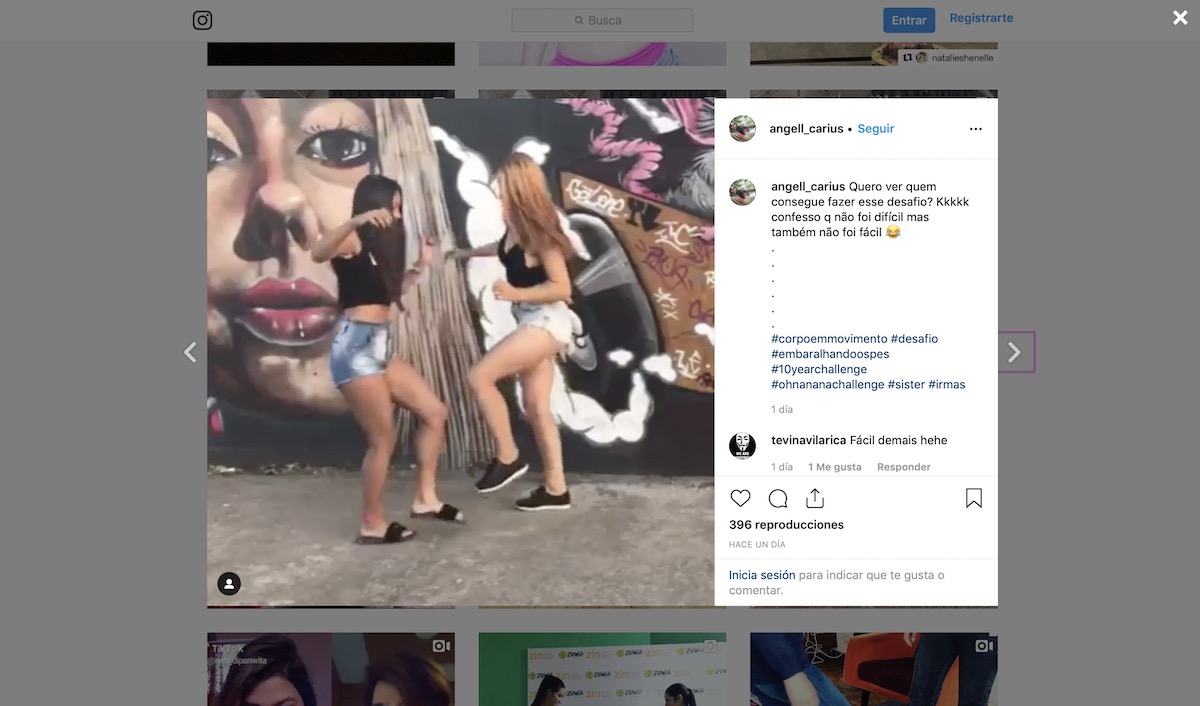
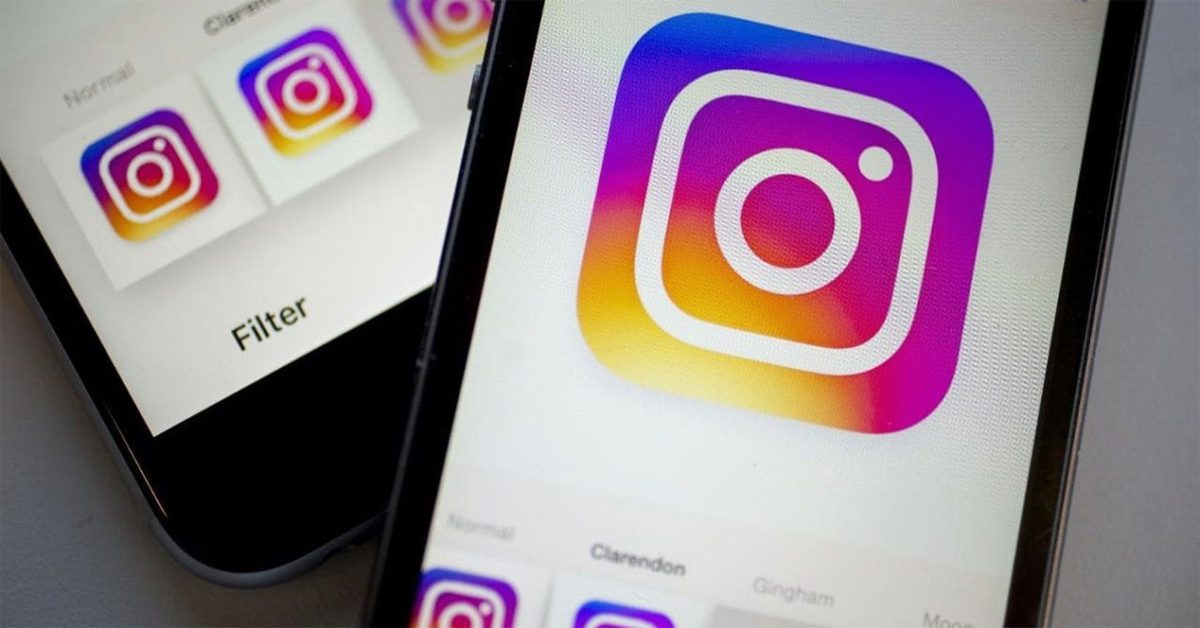

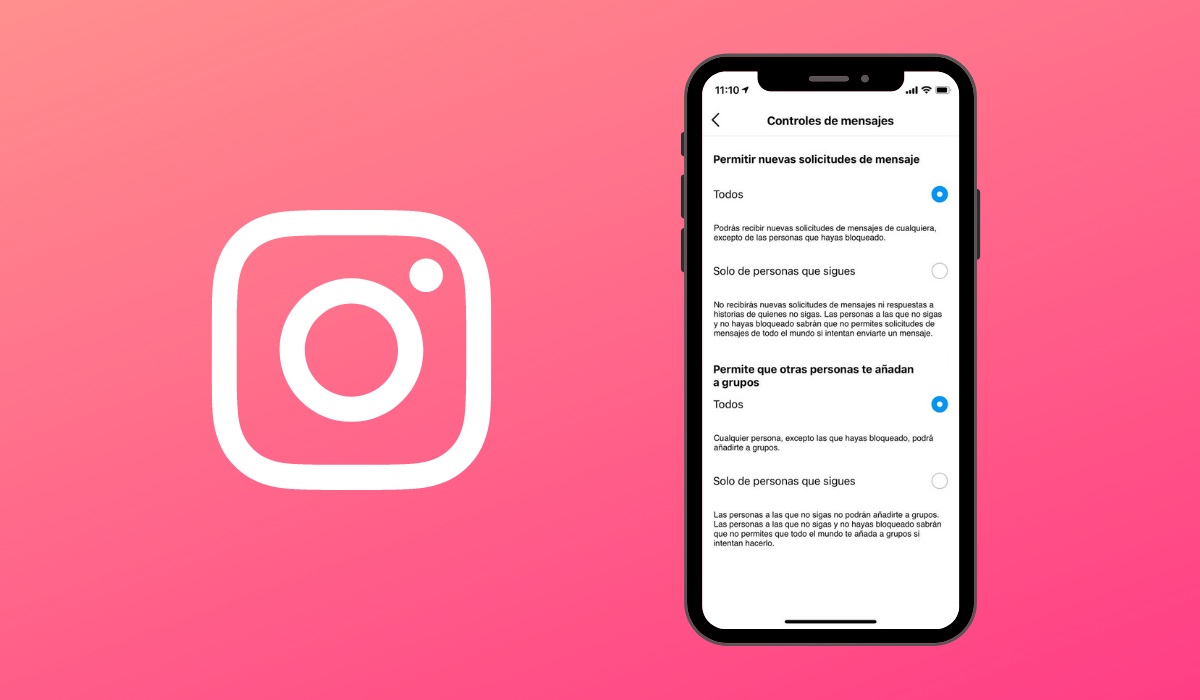

![Instagram Instagram no me deja seguir a nadie: así puedes arreglarlo [2019] Instagram Instagram no me deja seguir a nadie: así puedes arreglarlo [2019]](https://informateaquihoy.com/wp-content/uploads/instagram-no-me-deja-seguir-a-nadie.jpg)